Által Rendszergazda
A Chrome egy nagy teljesítményű böngésző, amelynek saját javascript-konzolja van a javascript teszteléséhez közvetlenül a böngészőben. De használhatja a Chrome böngészőt szövegkereső és -cserélő eszközként. Online és offline egyaránt működik. Tehát ehhez nem kell harmadik féltől származó szoftvert és kiterjesztést vagy alkalmazásokat telepítenie. Csak olvassa tovább, hogy tudja ezt megtenni.
1. lépés - Nyissa meg a Chrome böngészőt.
2. lépés - Illessze be az alábbi kódot alább a Chrome böngésző címsorába. Ez a kód teszi a króm böngésző egy jegyzettömböt szerkesztő.
adatok: szöveg / html,
3. lépés - Most másolja és illessze be azt, amelyiken dolgozni szeretne.
4. lépés - Nyomja meg a gombot CTRL + Shift + J konzolt nyitni. (A Mac felhasználónak nyomja meg a CMD + OPT + J billentyűkombinációt)
5. lépés - Most illessze be az alább megadott kódot a konzolba. Csak változtassa meg a lecserélendő szöveg és szöveget, amelyet cserélni szeretne a szövegeiből. Nyomja meg az Enter billentyűt
document.body.innerHTML = document.body.innerHTML.replace (/ Cserélendő szöveg / g, "Szöveg, amellyel cserélni kívánja")
6. lépés - A kis- és nagybetűk esetleges cseréjéhez használja ezt az alább megadott kódot. Nyomja meg az Enter billentyűt
document.body.innerHTML = document.body.innerHTML.replace (/ Cserélendő szöveg / gi, "Szöveg, amellyel cserélni kívánja")
Ez az. Most már ismer egy módszert a króm használatára a-ként megtalálni és pótolni szöveges eszköz.
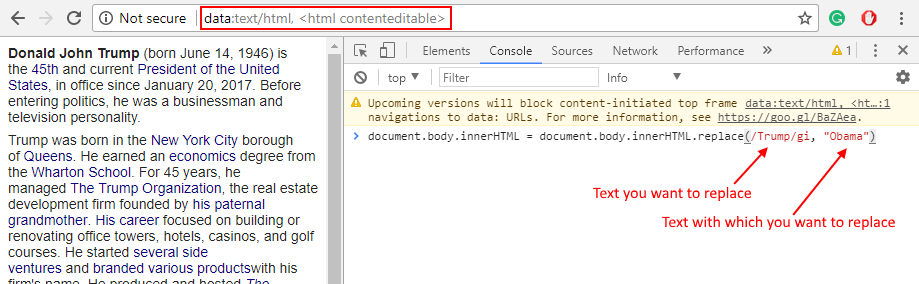
Megjegyzés: - Megnyithatja a konzolt is, ha bármely weboldalon böngész, és a kód segítségével bármely webhelyen megtalálhatja és kicserélheti a szöveget. A kód felhasználható csínyek létrehozására a weboldal szövegének megváltoztatásával, sőt a twitter tweetjeivel is. Készítheti a weboldal képernyőképeit, hogy sokkolja barátját.